Använd blocket Podcast-spelare för att visa en lista över de senaste avsnitten från en podcast och spela upp dem på din webbplats.
I denna guide
Om du vill lägga till blocket Podcast-spelare klickar du på blockinfogarikonen för att öppna blockbiblioteket och väljer blocket Podcast-spelare.
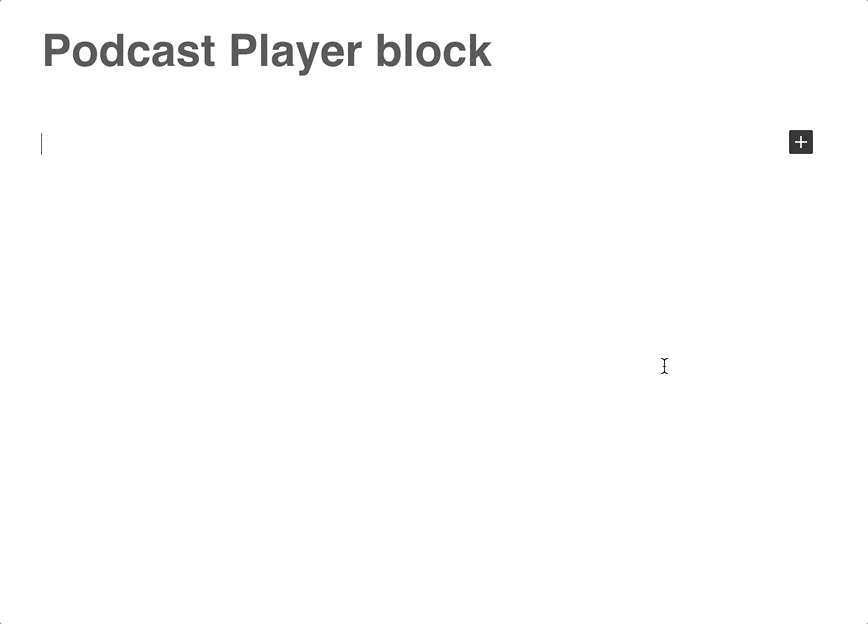
Alternativt kan du skriva /podcast på en ny rad och trycka på returtangenten.
Du hittar detaljerade instruktioner om hur du lägger till block här.
När du har infogat blocket kommer det att visas ett fält där du kan ange URL:en för podcastens RSS-flöde.
Du måste ange en giltig URL för podcastens RSS-flöde. https://distributed.blog/category/podcast/feed/ är exempelvis ett giltigt flöde, men https://distributed.blog/ är inte giltigt.
Ange din URL och skicka för att infoga din podcast.
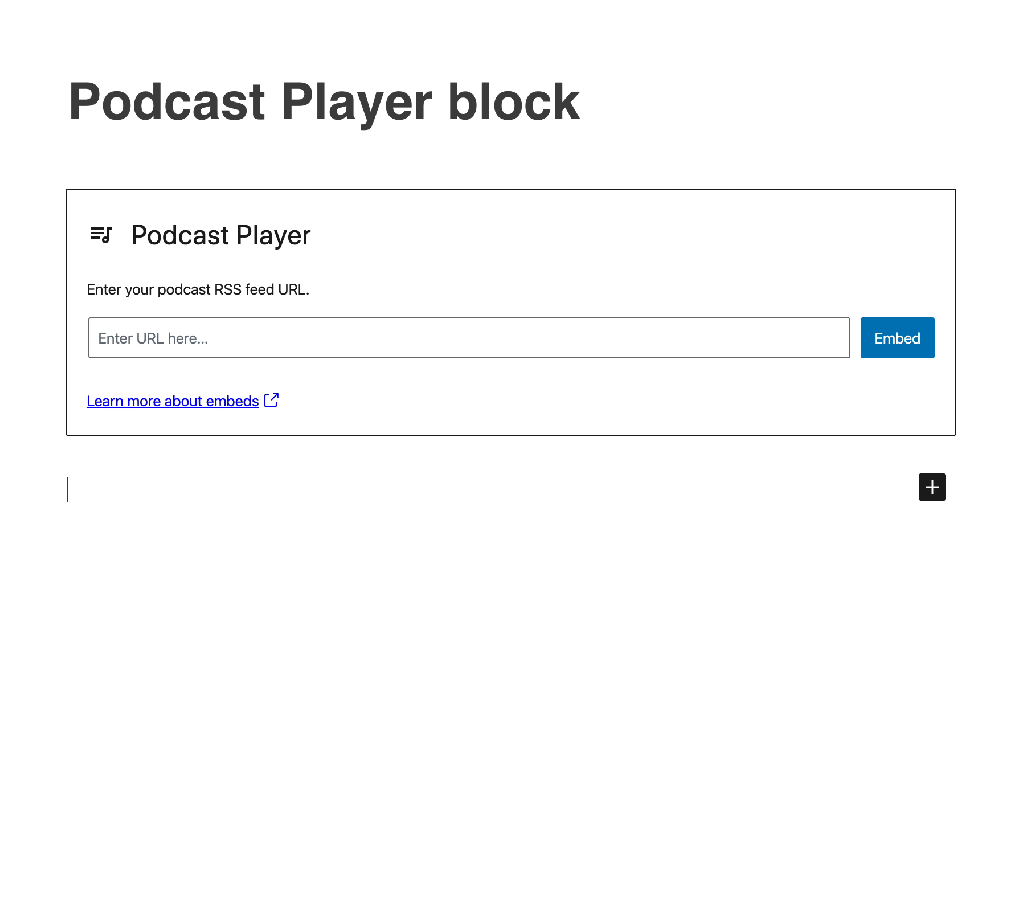
Varje block har ett verktygsfält med blockspecifika kontroller som gör det möjligt att anpassa blocket.

Blocket Podcast-spelare inkluderar alternativet att ersätta URL:en för podcastens RSS-flöde med en annan URL.
Varje block har alternativ i redigerarens sidopanel utöver de alternativ som finns i blockverktygsfältet. Om du inte ser sidopanelen klickar du på knappen Inställningar (kugghjulsikonen bredvid knappen Publicera).

Blocket Podcast-spelare har följande inställningar:
- Antal objekt – styr hur många avsnitt som visas (senaste avsnittet först).
- Avsnitt – välj ett enskilt avsnitt från din podcast som ska visas.
- Visa omslagsbild – anpassar visningen av podcastens omslagsbild (om tillgänglig).
- Visa avsnittstitel – anpassar visningen av titeln för det avsnitt som för närvarande är valt.
- Visa avsnittsbeskrivning – anpassar visningen av beskrivningen för det avsnitt som för närvarande är valt.

- Primär färg – styr färgen som används för ”primära” element i blockvisningen (t.ex. titlar, aktiva avsnitt).
- Sekundär färg – styr färgen som används för ”sekundära” element i blockvisningen (t.ex. beskrivningar, icke-aktiva avsnitt).
- Bakgrundsfärg – styr vilken färg som används som bakgrundsfärg för blocket.

Fliken Avancerat gör det möjligt att lägga till CSS-klasser till ditt block, så att du kan använda anpassade CSS-regler och utforma blocket. Lär dig mer.
